手軽でヘルシーな冷凍宅配弁当ナッシュ(nosh)の具体的な注文~解約(退会)方法について、画像などを使って詳しく解説します。
なお、ナッシュでは、解約(退会)以外にも、弁当の定期配送を止める「停止」と、次回の弁当の配送を1回キャンセルする(1回飛ばす)「スキップ」という手続きもあります。
今回の記事では、それらの手続きも含めて解説しますので、これからナッシュの宅配弁当を頼もうかどうか検討している人は、参考にしてみてください。

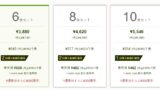
ナッシュ(nosh)注文方法を解説
ナッシュ(nosh)の注文方法はシンプルで、次のような手順で進めていきます。
- 食数セットのプランを選ぶ
- 配送間隔を選ぶ
- セットのメニューを選ぶ
- アカウント情報の入力
- 配送日・時間帯を指定する
- 支払い決済する
では、画像を使って、具体的な頼み方を見てみましょう☟
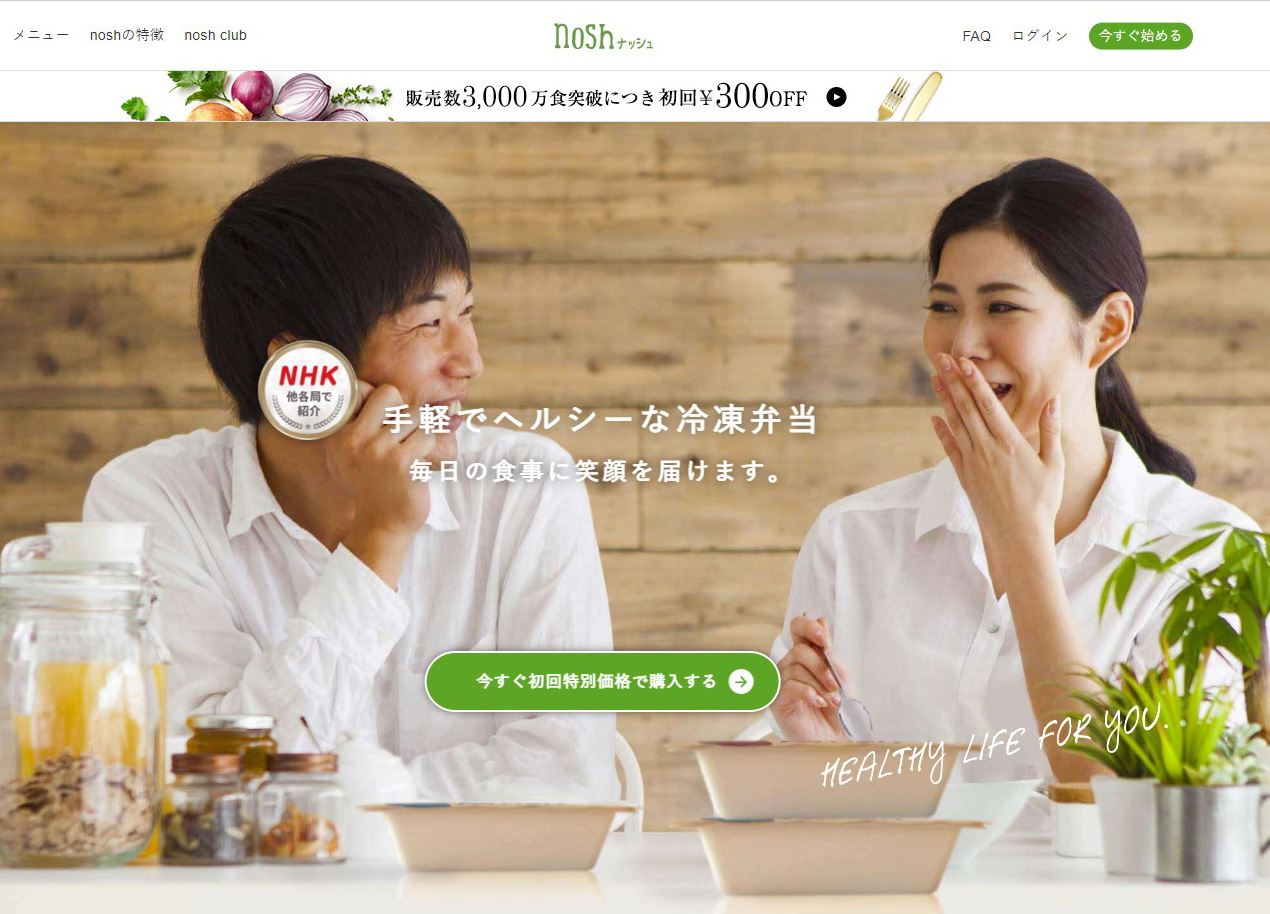
①NOSH公式サイト![]() の「今すぐ初回特別価格で購入する」をクリックする。
の「今すぐ初回特別価格で購入する」をクリックする。
↓
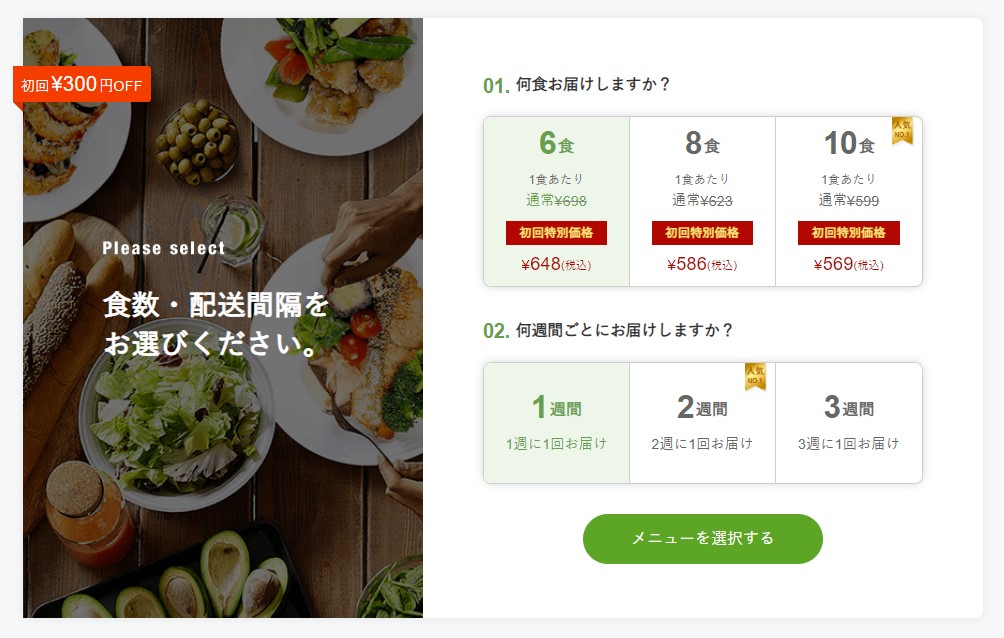
②食数セットのプランを6食・8食・10食セットの中から選ぶ。
次に、配送間隔を1・2・3週間の中から選ぶ。
↓

③セットのメニューを選ぶ(プランにより選ぶ数は異なる)
※例:6食セットなら6つのメニューを選ぶ
↓
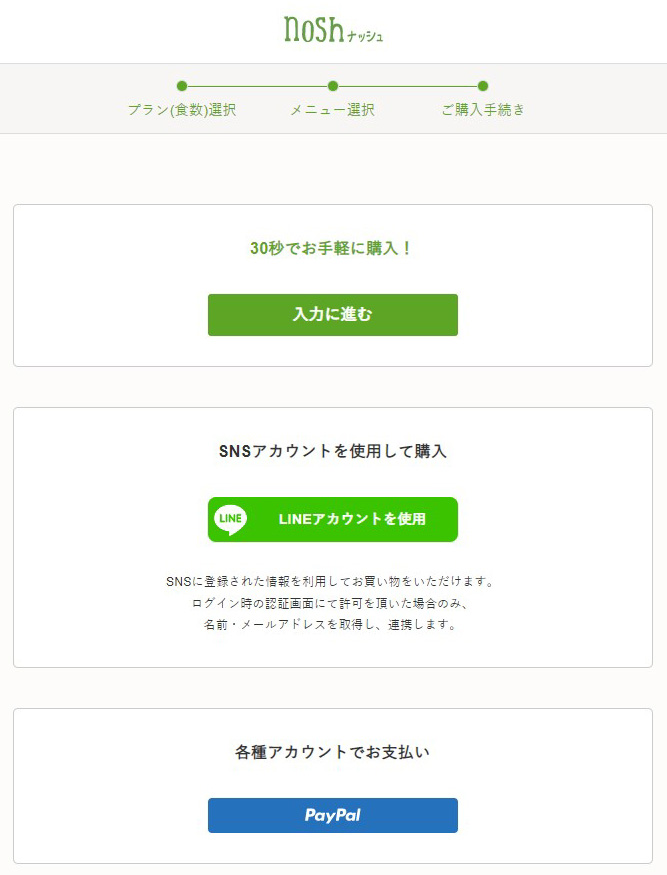
④購入手続き画面で「入力に進む」をクリックする。
「LINEアカウント」「PayPalアカウント」を利用することも可能。
↓
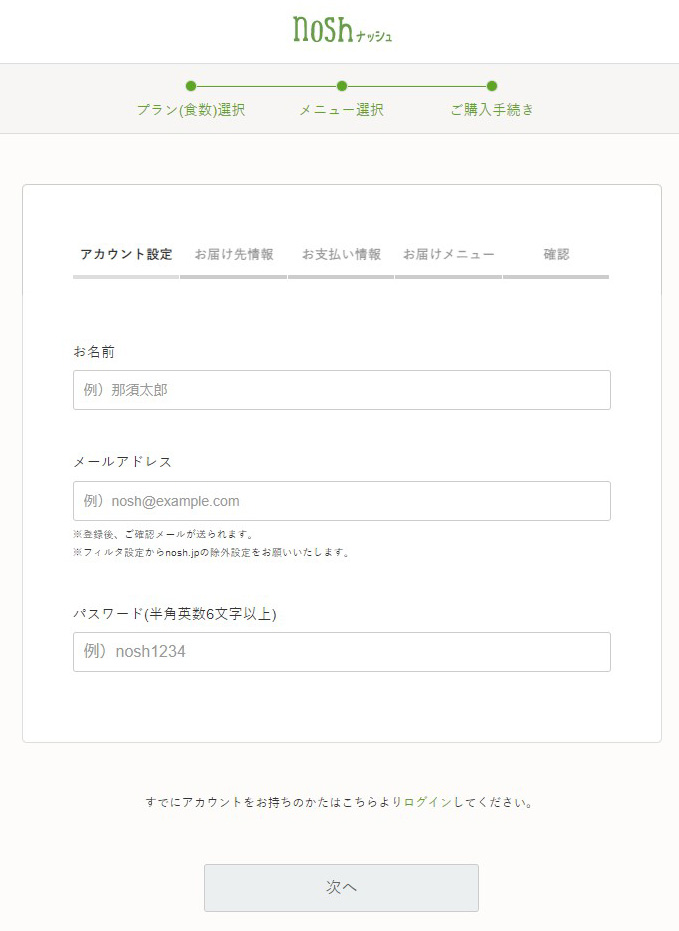
⑤氏名・メールアドレス・パスワードを入力してアカウントを設定する。
↓
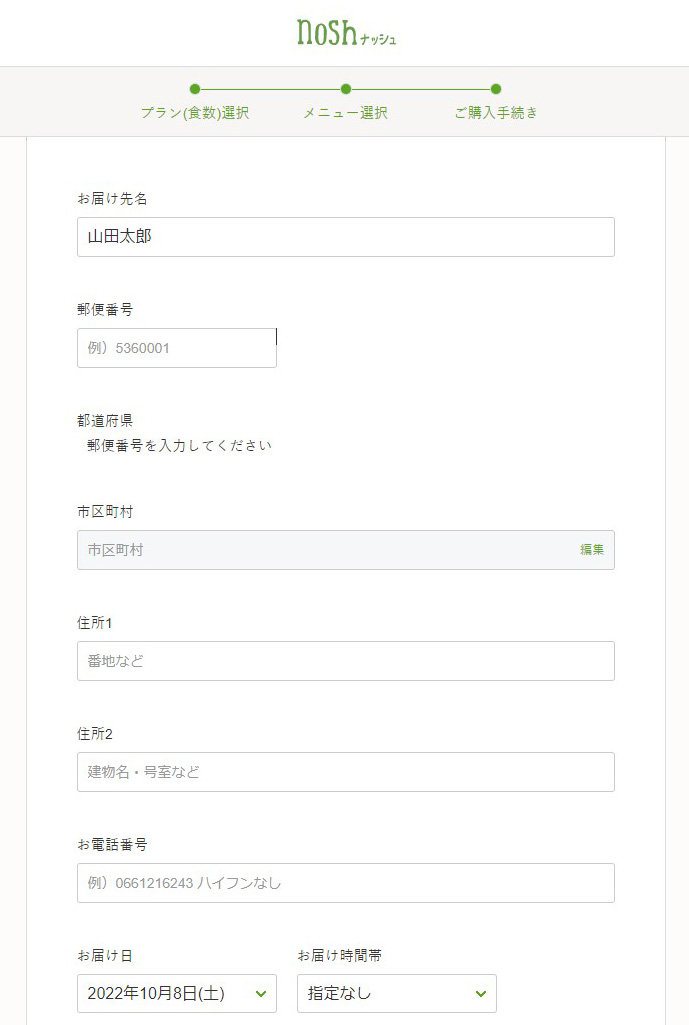
⑥お届け先氏名・住所・電話番号を入力し、お届け日・時間帯を選ぶ。
↓

⑦支払方法を「クレジットカード決済」「後払い(コンビニ支払・銀行振込)」「代金引換」より選び、カード番号等の必要情報を入力して決済を完了させる。
↓
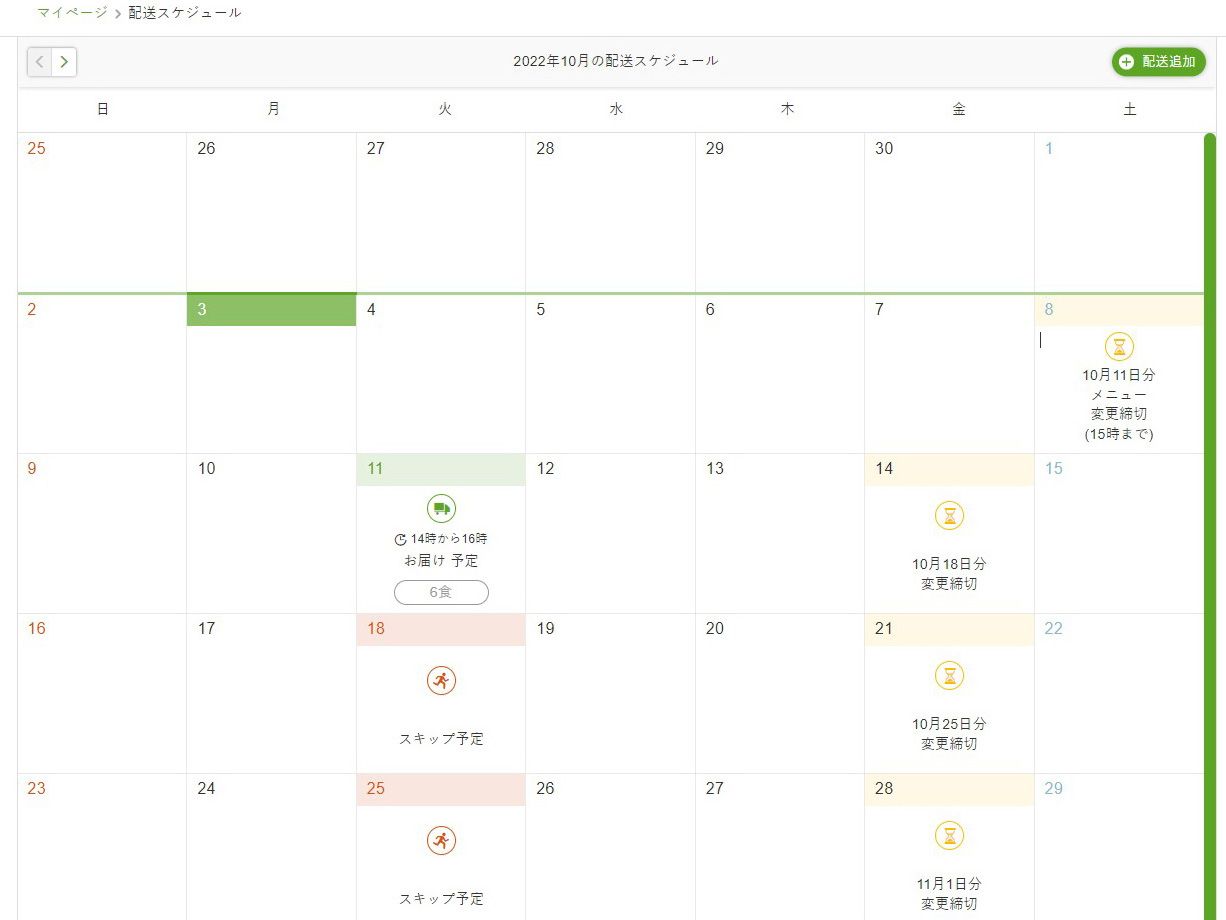
⑧手続き済みのプランやお届け予定日をカレンダーで確認する。
↓
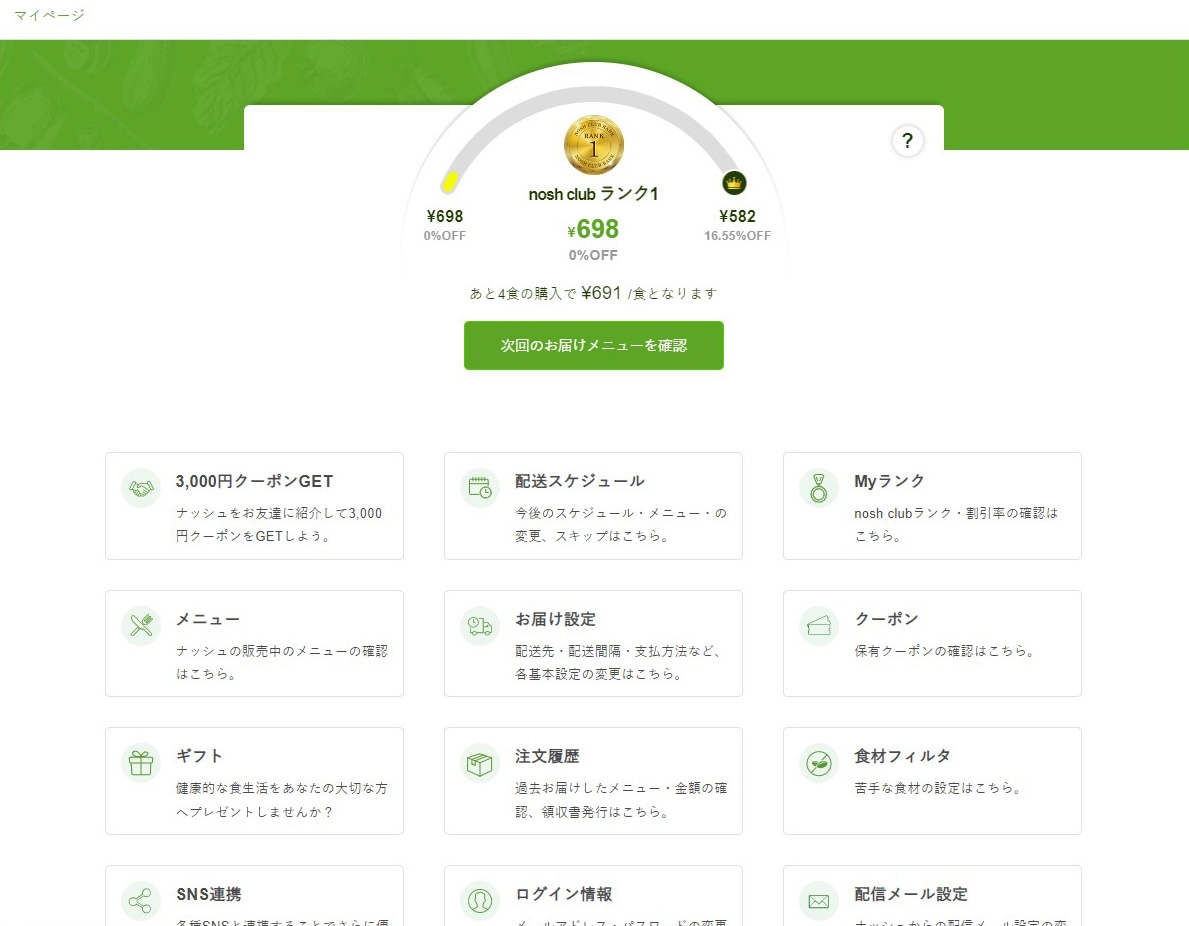
⑨「マイページ」という管理画面で配送スケジュールやメニューなども確認できます。
以上が、ナッシュの注文方法ですが、食数プランと配送間隔、メニューを選んで、アカウント情報と決済手続きを行うという、比較的シンプルな流れになっています。
また、ナッシュの利用開始後でも、プランや配送間隔等を変更することは簡単にできるので、迷う人はとりあえず決めておいてもいいかと思います。
ナッシュ(nosh)の解約(退会)方法
ナッシュ(nosh)の解約(退会)方法を解説します。
既にナッシュを利用している人だけでなく、これから注文しようかどうか検討している人も気になるのが解約方法です。
つまり「スムーズに解約できるのか」ということですよね。
商品やサービスによっては、契約期間の縛りがあって違約金が発生したり、なかなか解約させてもらえないようなケースもありますので、気になるのは当然です。
ナッシュの場合、そういった費用が発生することは無いですが、具体的な解約方法は確認しておきたいと思うので、見てみましょう。
なお、解約(退会)した場合、登録したアカウント情報等は完全に削除されるため、獲得していた「nosh club 会員」での割引率なども白紙に戻ります。
ナッシュ(nosh)の解約方法は多少複雑で、次のような手順で進めていきます。
- マイページに進む
- 「よくあるご質問」をクリックする
- 「はじめの方へ」をクリックする
- 「定期配送の停止・解約について教えてください」をクリックする
- 「サービスを解約する」をクリックする
- 「配送間隔を変更せずに解約する」をクリックする
- 解約理由を項目の中から選ぶ
- 詳しい解約理由を項目の中から選ぶ
- 具体的な解約理由を入力する
では、画像を使って、具体的な解約方法を見てみましょう☟

①ナッシュ公式サイトのトップページ右上の名前をクリックして「マイページ」に進む。
↓
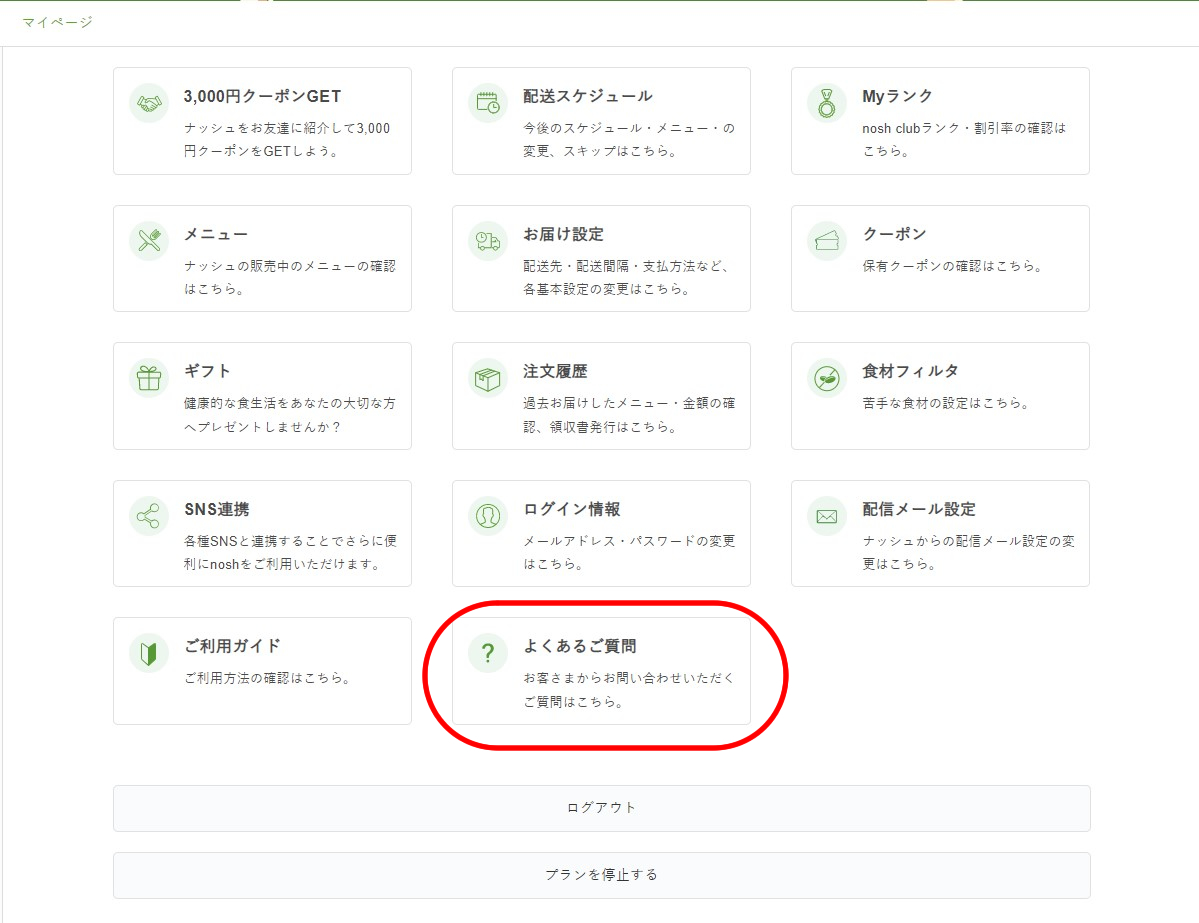
②マイページの「よくあるご質問」をクリックする。
↓
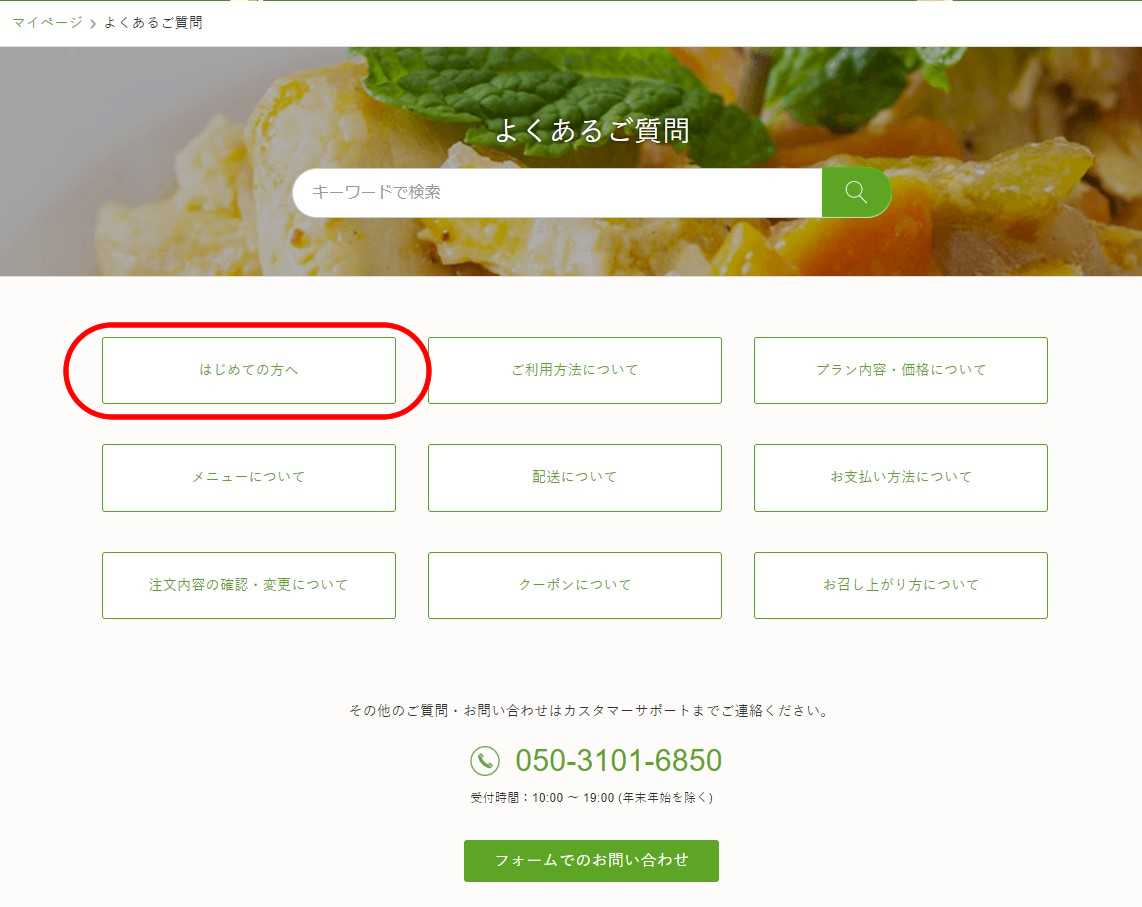
③「はじめての方へ」をクリックする。
↓
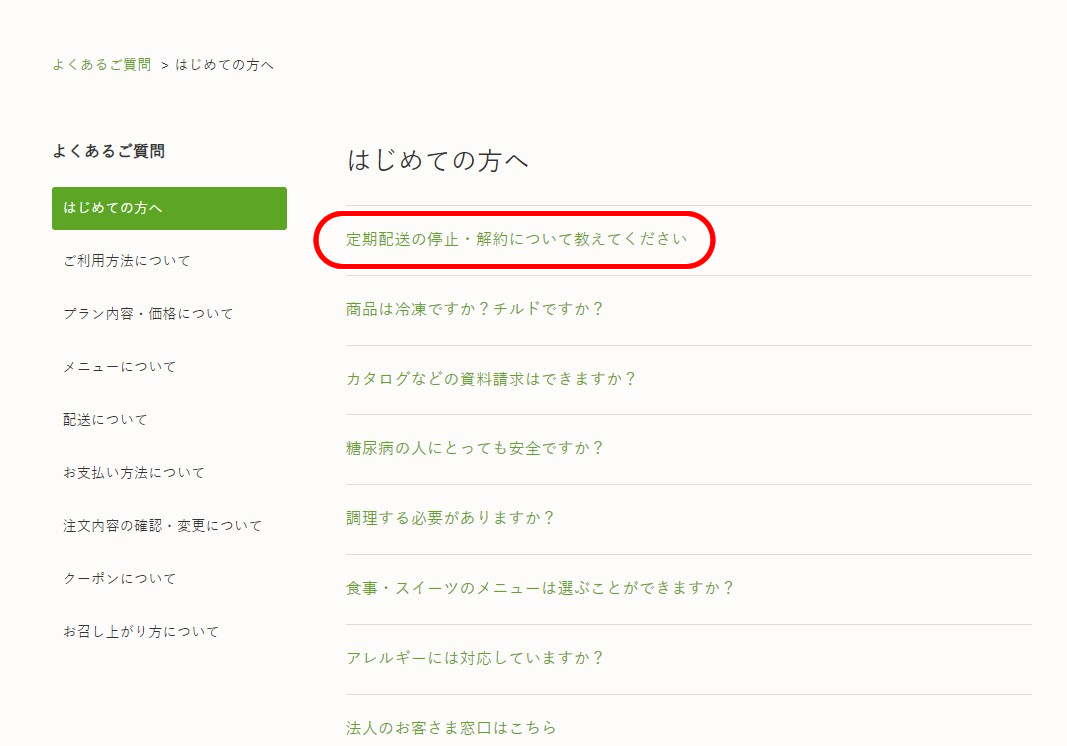
④「定期配送の停止・解約について教えてください」をクリックする。
↓
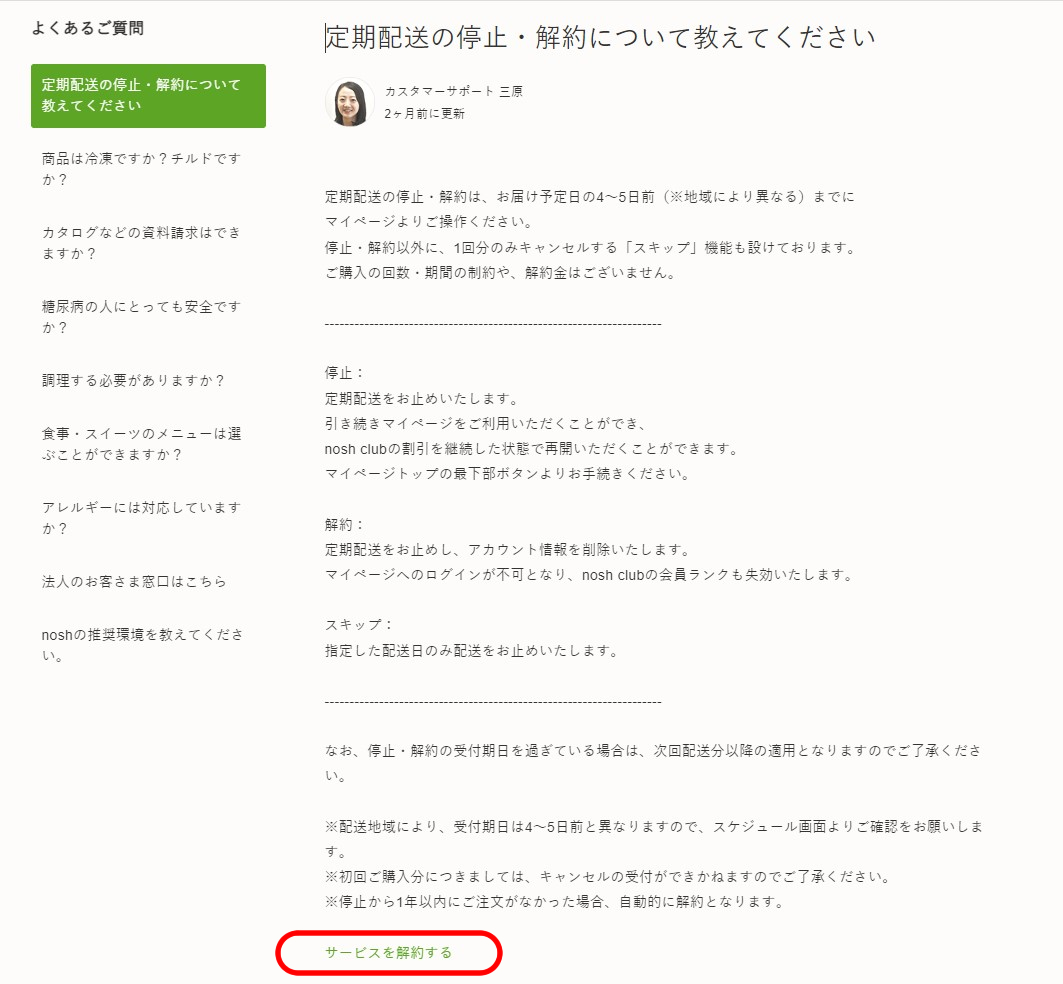
⑤ちょっと分かりづらいですが、画面下にスクロールすると確認できる「サービスを解約する」をクリックする。
なお、初回購入分や解約の受付日を過ぎている注文についてはキャンセルできないので、それ以降の解約となります。
↓
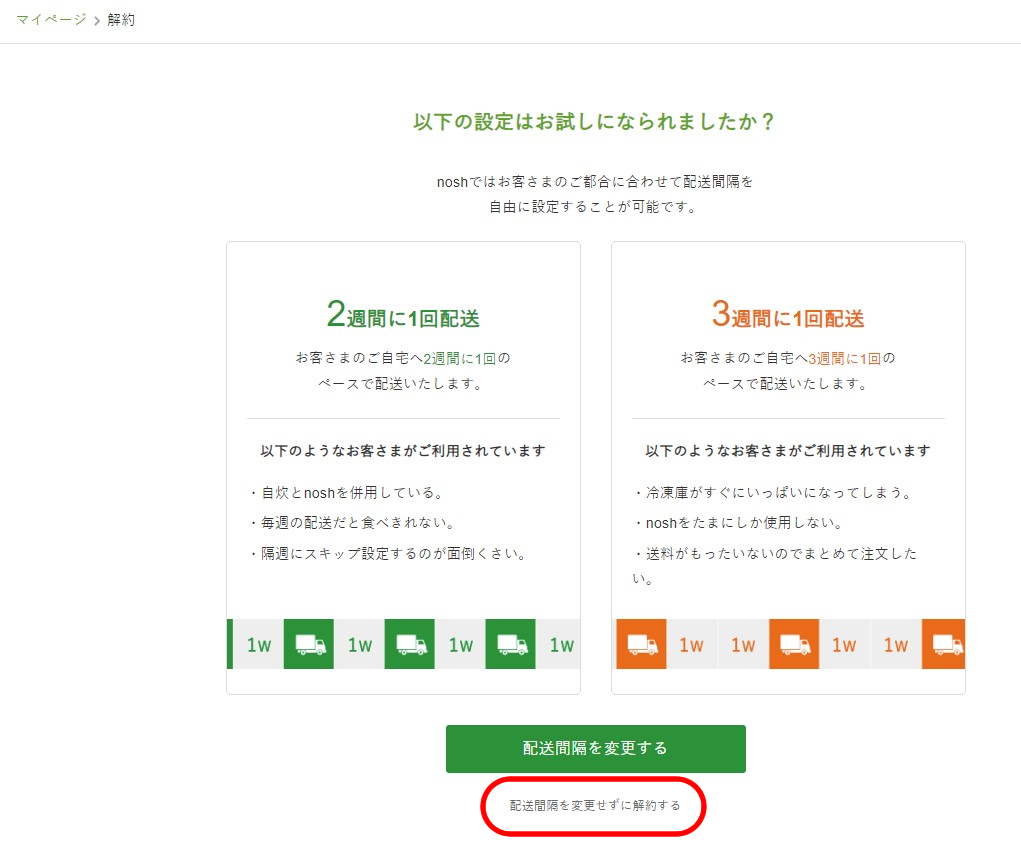
⑥「配送間隔を変更せずに解約する」を選んでクリックする。
初期設定で「配送間隔を変更する」のボタンが強調されていますが、その下の「配送間隔を変更せずに解約する」を選びます。
↓
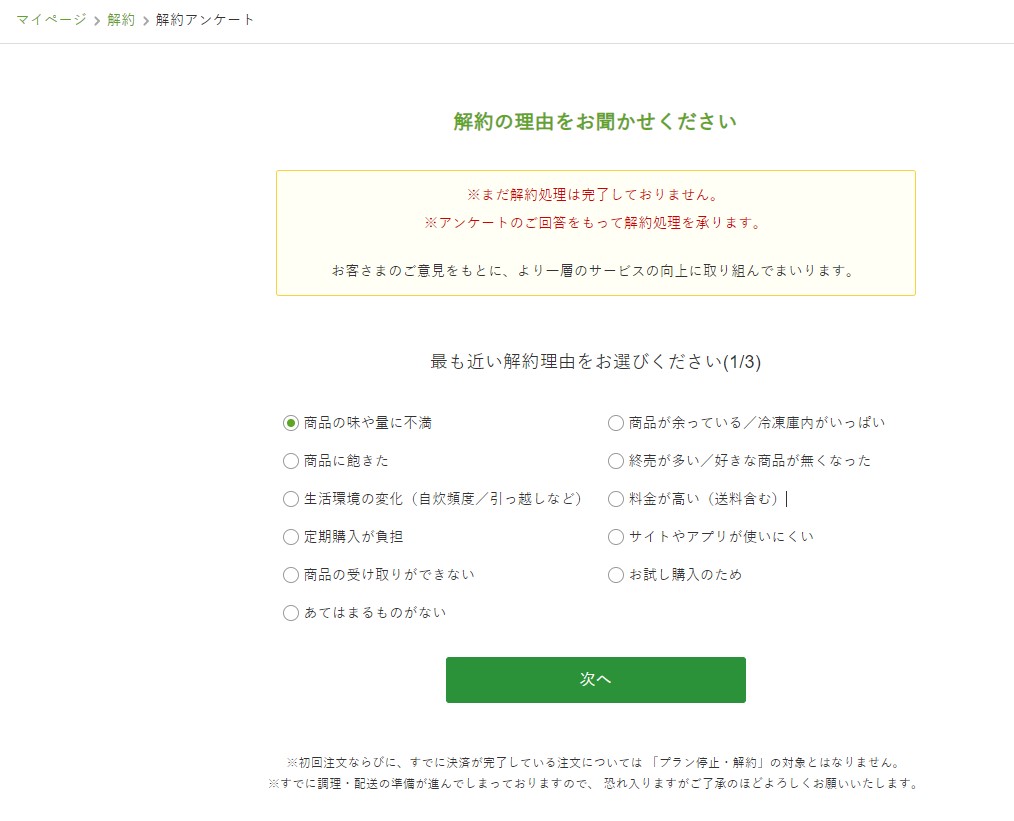
⑦解約理由を聞かれるので、該当する理由をチェックして「次へ」をクリックする。
↓
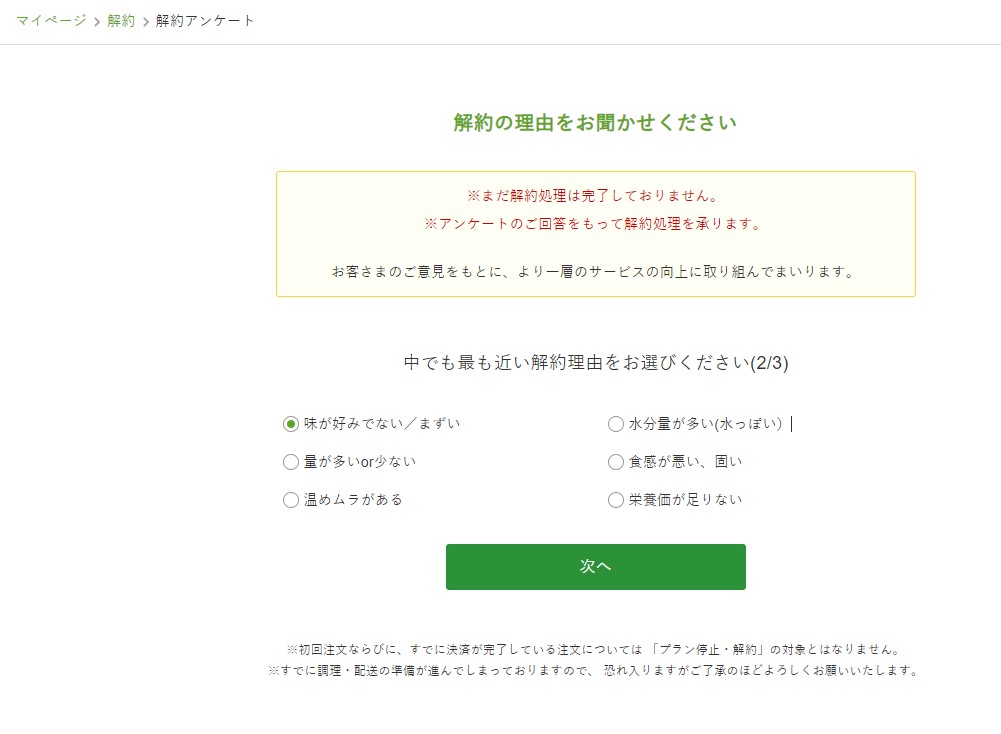
⑧詳しい解約理由を聞かれるので、該当する理由を選んで「次へ」をクリックする。
↓
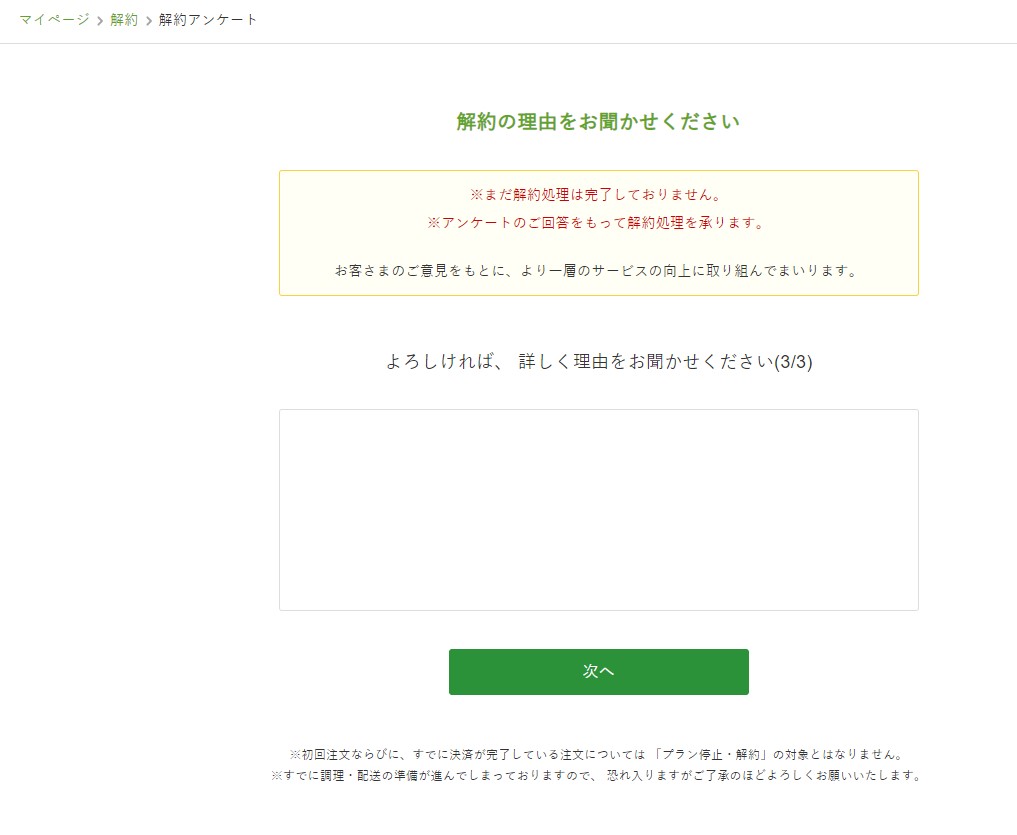
⑨具体的な解約理由を聞かれるので、その理由を入力して「次へ」をクリックして解約手続きを完了させる。
以上ですが、解約するためには、最初に「よくあるご質問」の項目から入るなど、手続きの過程が結構分かりづらくなっています。
また、手続きの最後の方で、解約理由を3回も聞かれるので、多少面倒くさいと感じるところがあります。
そんな人におすすめな方法が、解約(退会)するのではなく、弁当の定期配送を止める「停止」と、次回の配送を1回キャンセルする(1回飛ばす)「スキップ」という機能を利用することです。
では、これらについて詳しく見てみましょう。
ナッシュ(nosh)停止のやり方
ナッシュ(nosh)の定期配送を止める「停止」手続きの手順は、次の通りです。
- マイページ「プランを停止する」をクリックする
- 「配送間隔を変更せずに停止する」をクリックする
- 停止理由を項目の中から選ぶ
- 詳しい停止理由を項目の中から選ぶ
- 具体的な停止理由を入力する
では、画像を使って、具体的な停止の手続きを見てみましょう☟
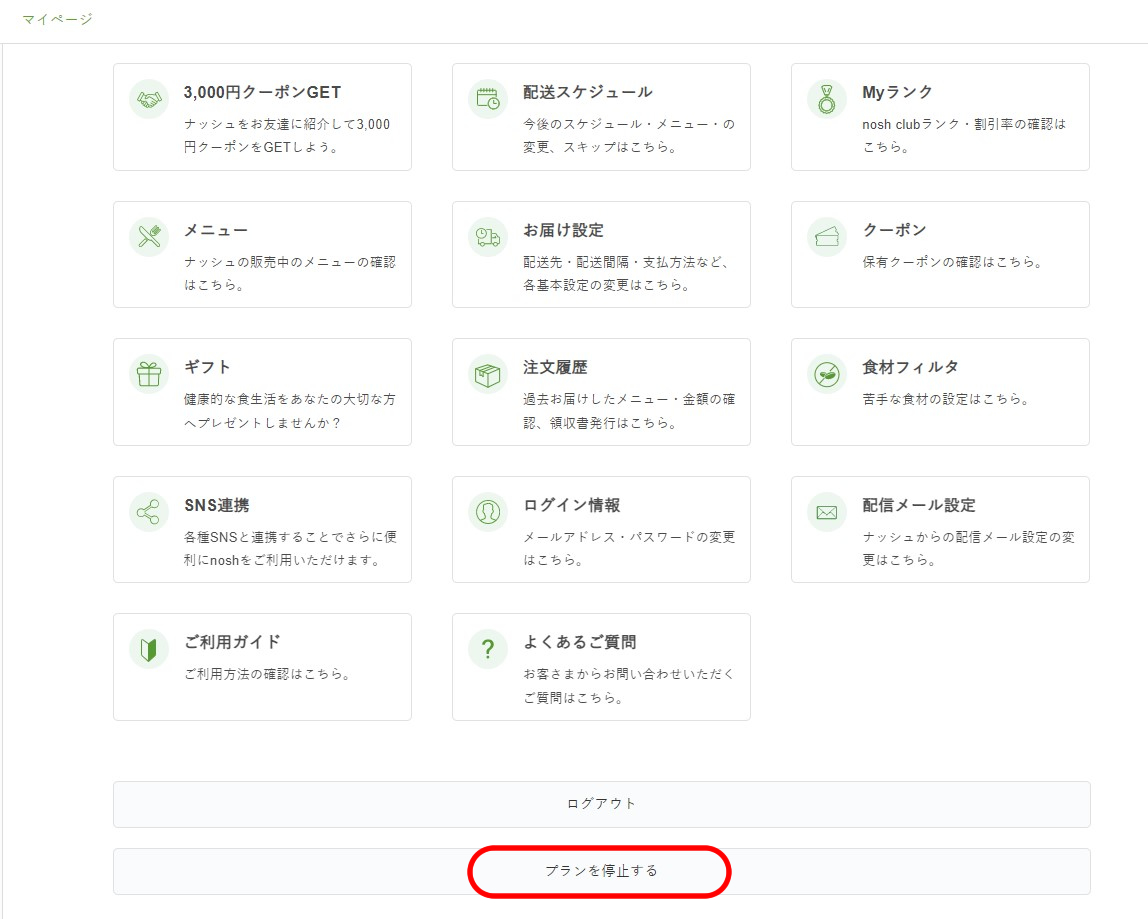
①マイページ画面下の「プランを停止する」をクリックする。
↓
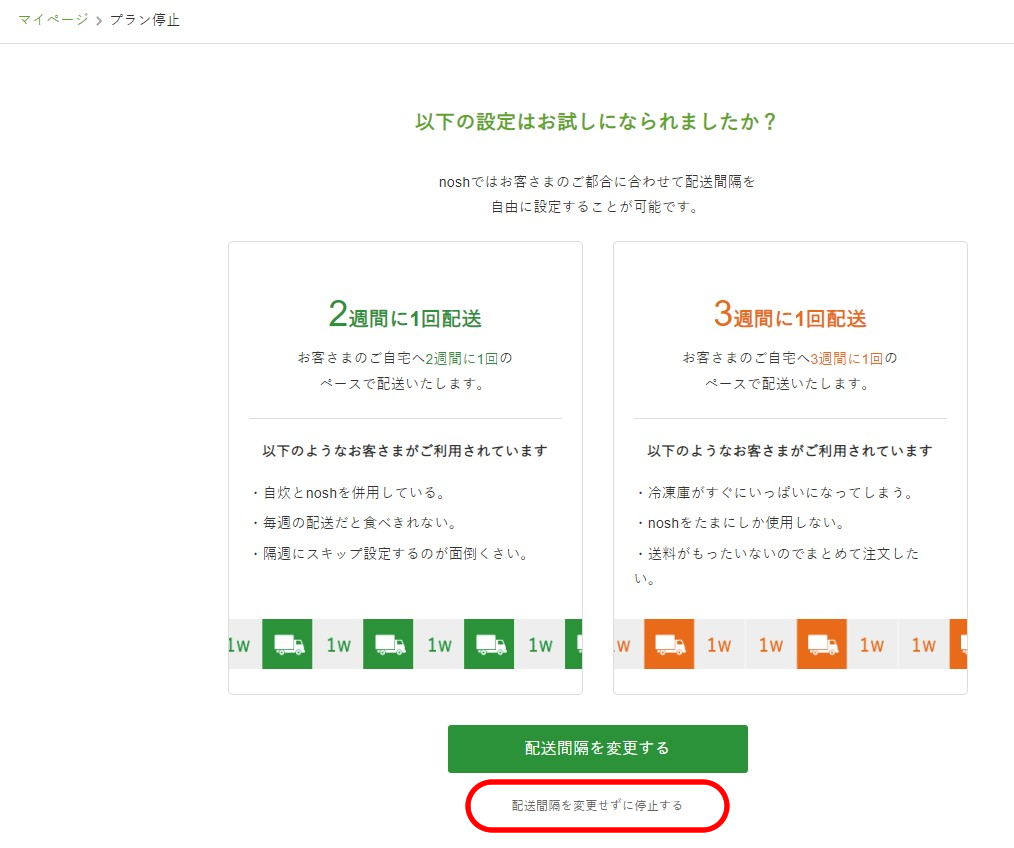
②「配送間隔を変更せずに停止する」をクリックする。
初期設定で「配送間隔を変更する」のボタンが強調されていますが、その下の「配送間隔を変更せずに停止する」を選びます。
↓
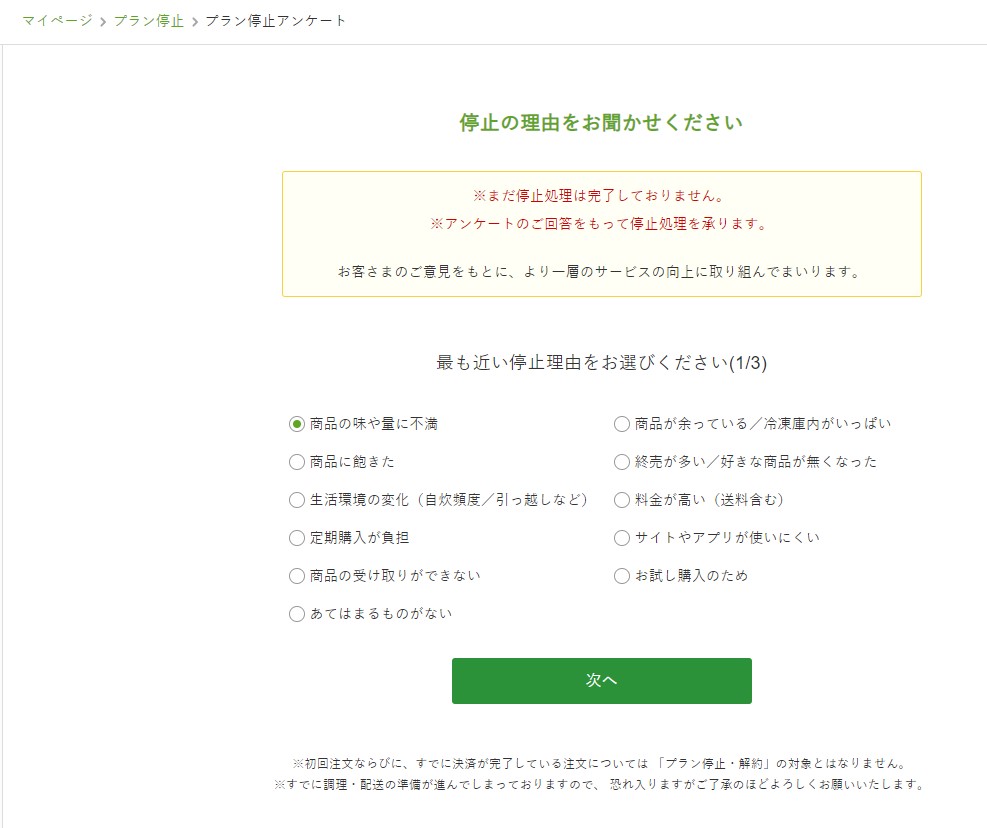
③停止する理由を聞かれるので、該当する理由をチェックして「次へ」をクリックする。
↓
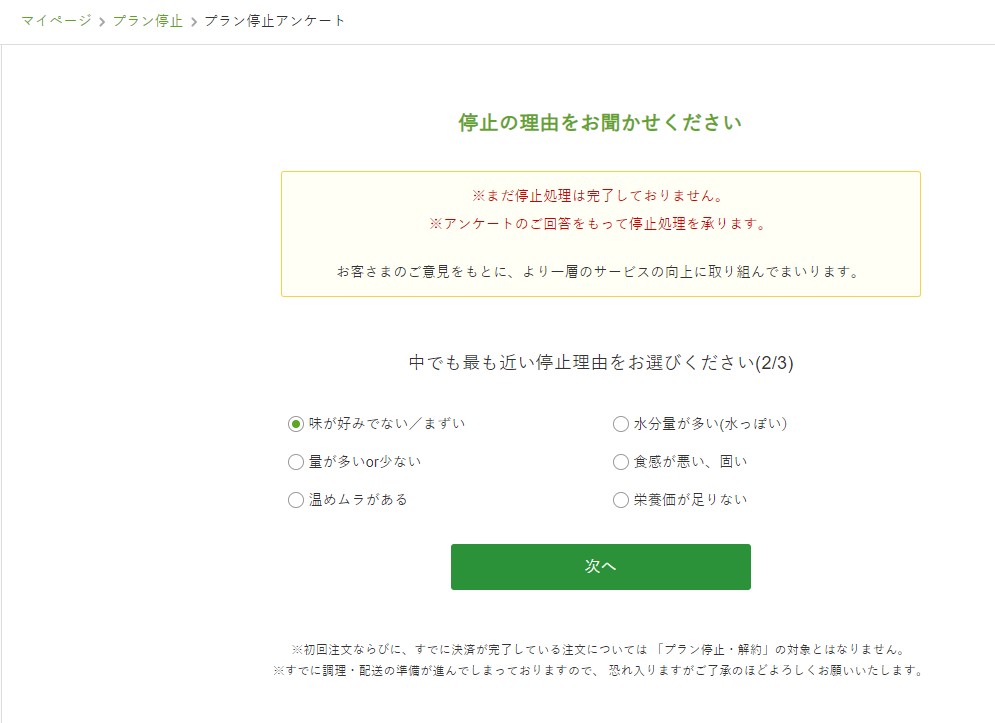
④停止の詳しい理由を聞かれるので、該当する理由を選んで「次へ」をクリックする。
↓

⑤さらに具体的な停止の理由を聞かれるので、その理由を入力して「次へ」をクリックして手続きを完了させる。
以上ですが、停止の手続きは、マイページ画面下のボタンをクリックすれば進めていけるので、解約程は面倒ではありません。
ただ、最後に停止する理由を3回に分けて聞かれるのは同じです。
なお、停止の場合、解約(退会)と違って、それまで獲得していた「nosh club 会員」での割引率などは維持されたままになるので、再開する時に有利です。
さらに、この停止の手続きよりも、次回の注文を1回キャンセルする(1回飛ばす)「スキップ」の手続きの方が簡単ですので、次に見てみましょう。
ナッシュ(nosh)スキップのやり方
ナッシュ(nosh)の次回の注文を1回キャンセルする(1回飛ばす)「スキップ」手続きの手順は、次の通りです。
- 「配送スケジュール」をクリックする
- 「お届け予定」をクリックする
- 「配送をスキップ」ボタンをクリックする
では、画像を使って、具体的なスキップの手続きを見てみましょう☟
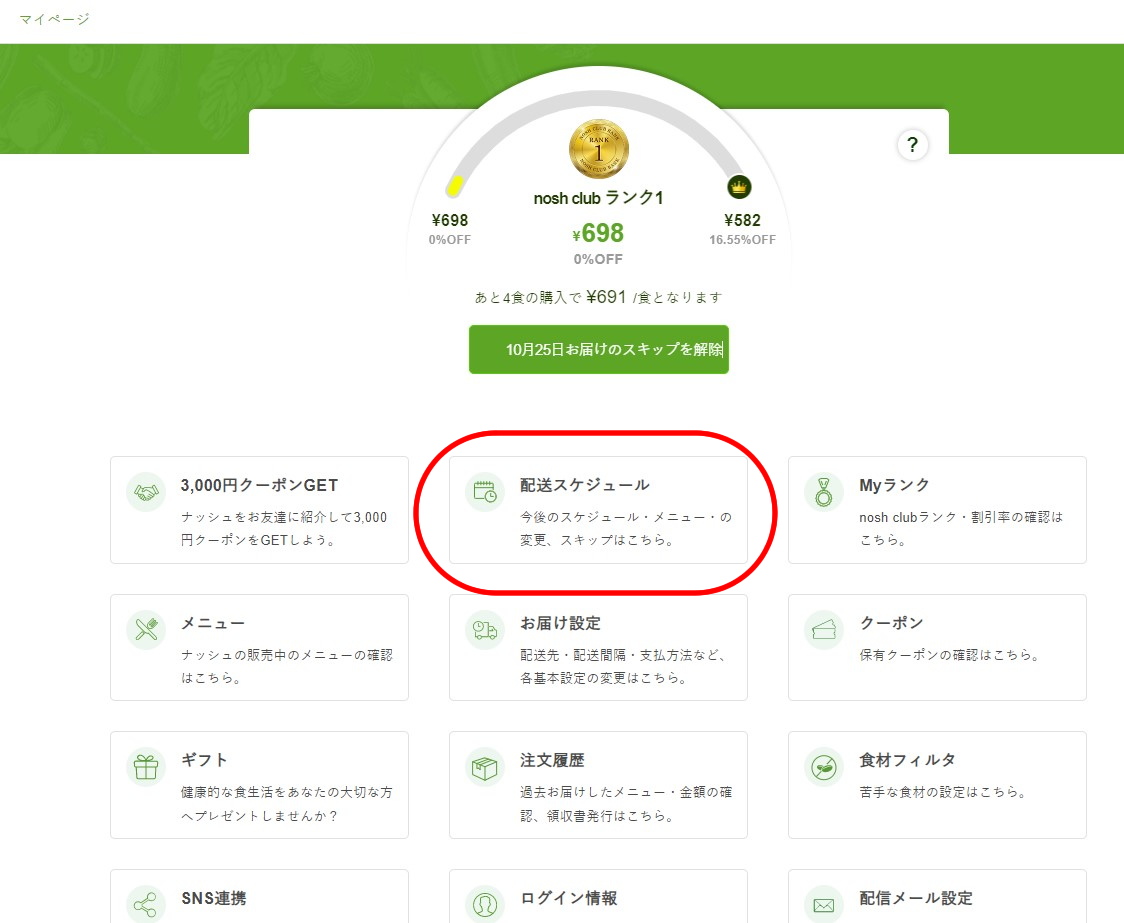
①マイページの「配送スケジュール」をクリックする。
↓
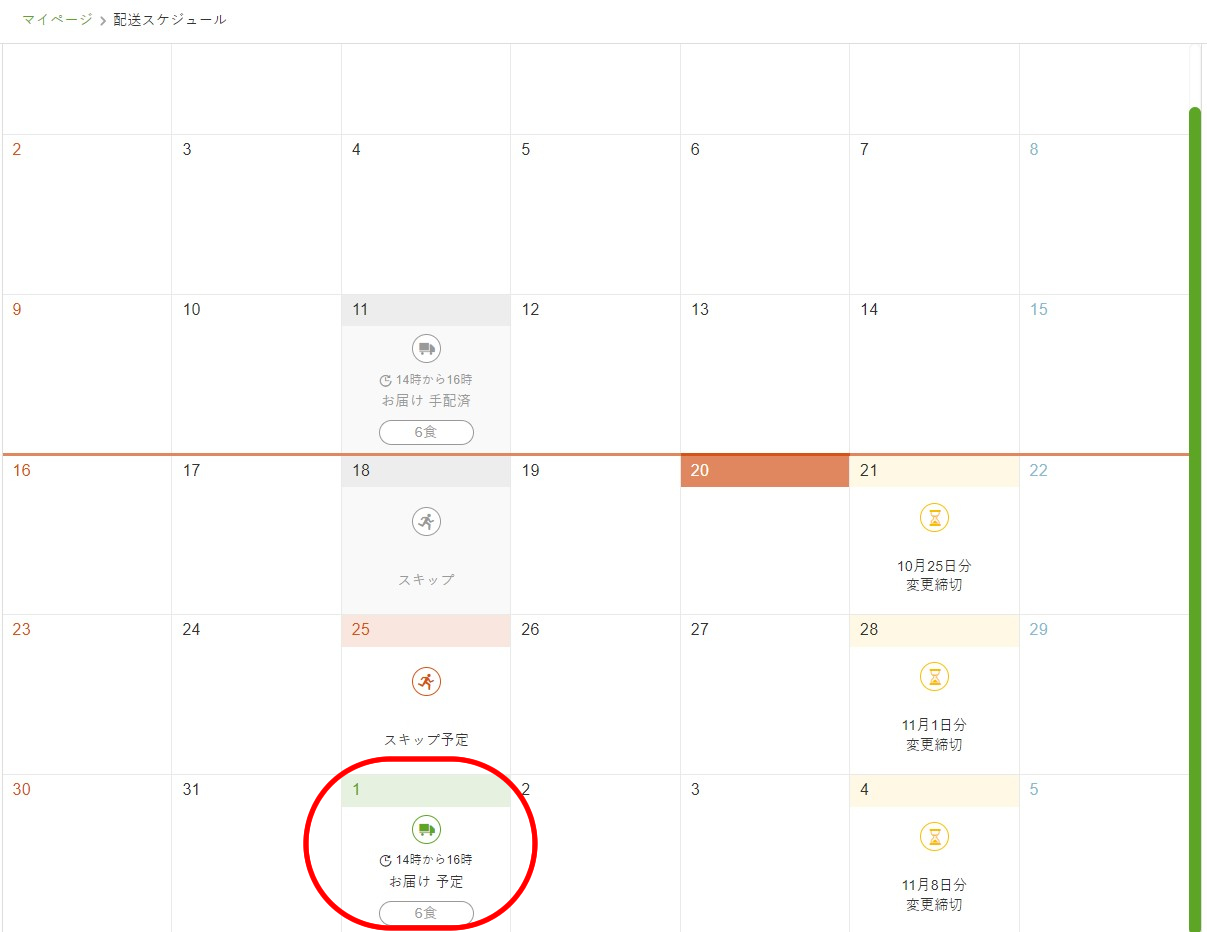
②カレンダー内の「お届け予定」をクリックする。
↓
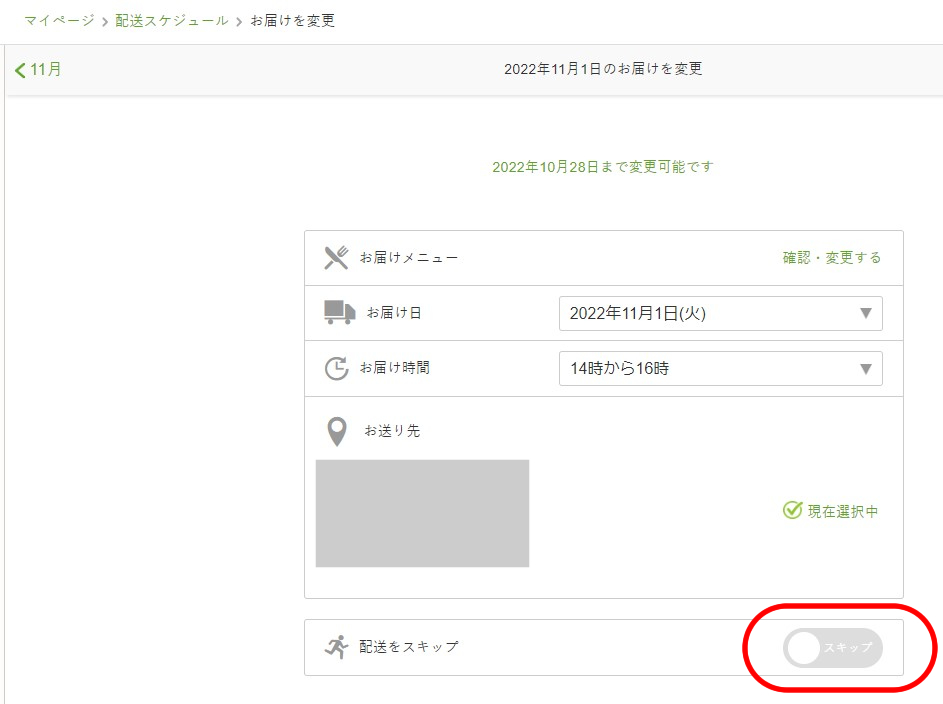
③「配送をスキップ」ボタンをクリックする。
↓
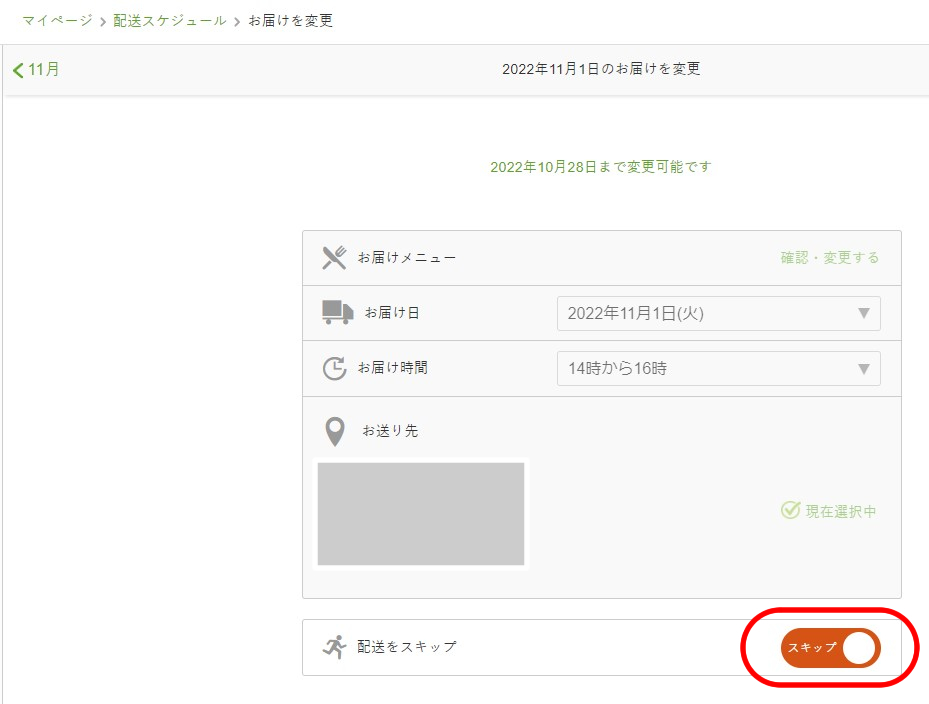
④スキップ設定が完了すると、上の画像のような画面に変わります。
↓
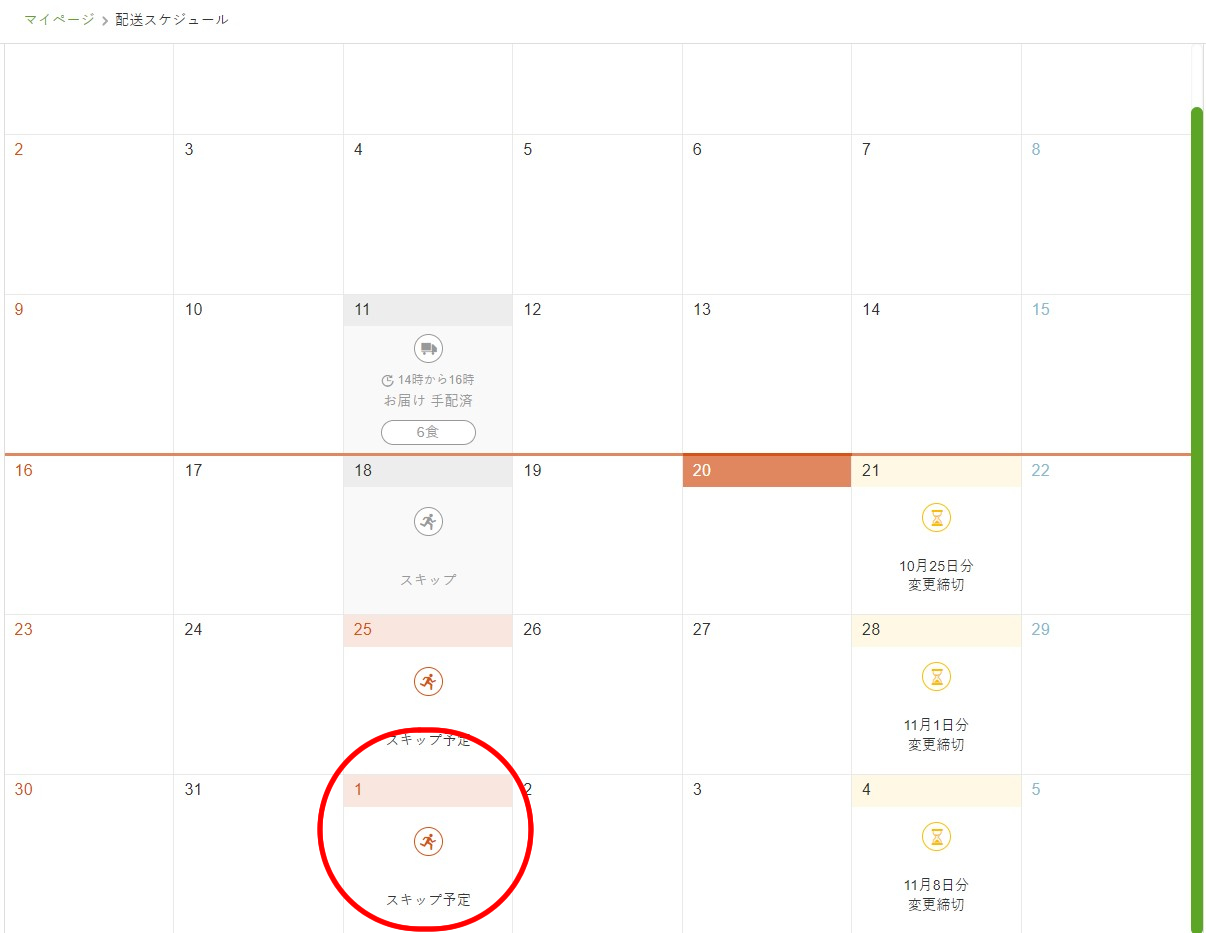
⑤配送スケジュールのカレンダーも「スキップ予定」に変わります。
↓
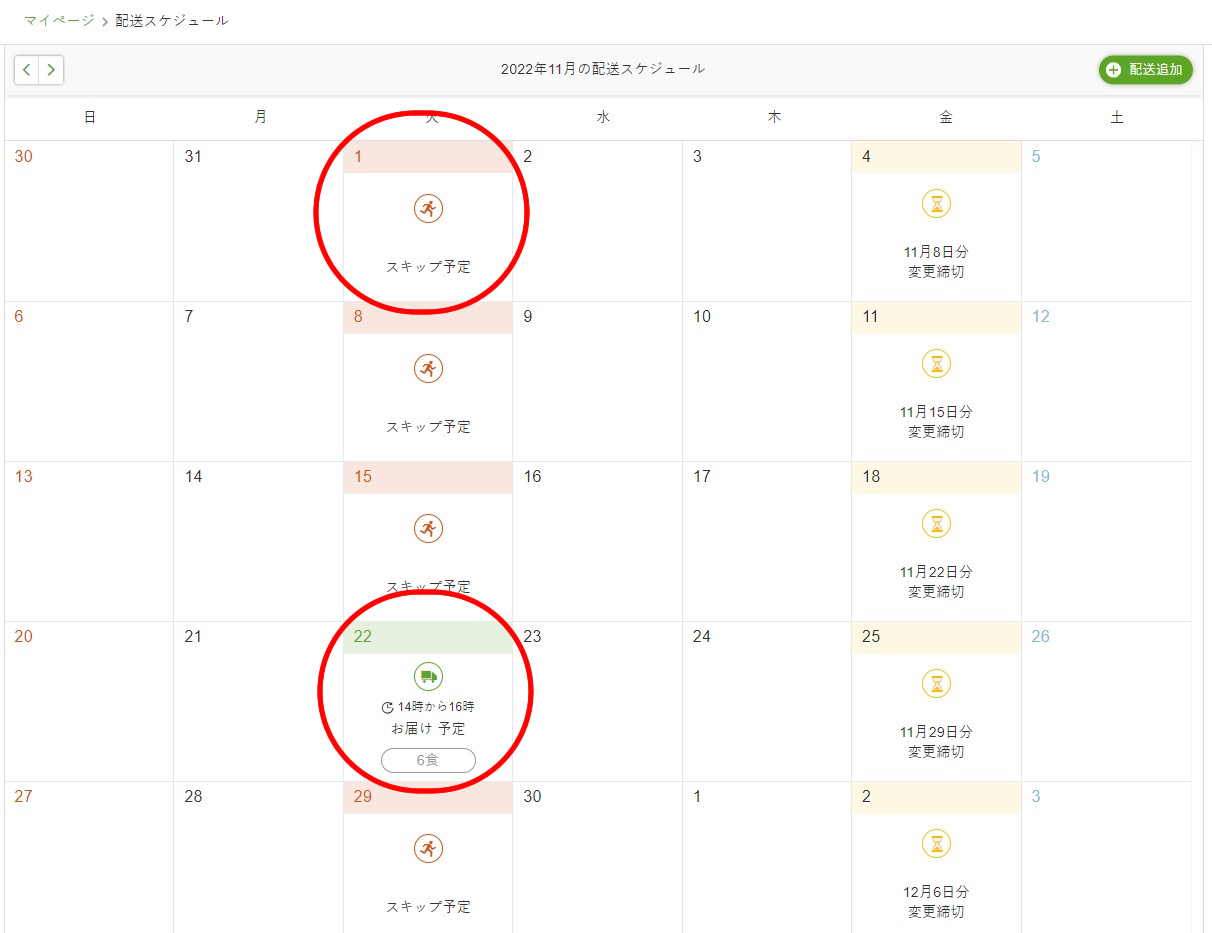
⑥スキップされると次の配送日(上の画像は3週間に1回の配送)まで配送されません。
以上ですが、このスキップの手続きは、配送スケジュールのカレンダーからできるので簡単です。
なお、カレンダー内には、配送予定日の数日前の日付に「〇月〇日分変更締切」と記されているので、この日までに手続きすればスキップできますが、過ぎてしまうとできないので注意が必要です。
このスキップを利用すれば、気軽に宅配弁当の配送の調整ができるので便利ですね。
ナッシュ(nosh)の注文~解約方法等まとめ
今回は、ナッシュ(nosh)の注文方法~解約(退会)・停止・スキップのやり方についてまとめました。
新規の注文方法については、食数プランと配送間隔、メニューを選んで、アカウント情報と決済手続きを行うという、比較的シンプルな内容でした。
一方、解約(退会)のやり方については、公式サイトのどこから手続すればいいのか複雑で結構分かりづらいですが、この記事を見てもらえれば分かると思います。
また、停止の手続きは解約程ではないですが、少し分かりづらかったです。
ただ、次回の注文を1回キャンセルする(1回飛ばす)スキップの手続きについては、比較的簡単にできるので、これを利用する人も多いのではないかと思います。
この記事を読んで、現在、ナッシュの会員になっている人だけでなく、新たにナッシュを利用しようかどうか検討している人の参考になれば嬉しいです。

